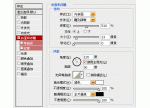ps CS6新功能:Remix Tool乾坤大挪移
来源:没问题
作者:梅干
学习:5160人次
前几天也与各位分享Photoshop CS6试用版的下载,相信喜欢体验新版的朋友,应该也下载来玩玩了,而还在观望的朋友们,现在就跟着梅干陆续来看看,此次的Photoshop CS6多了那些的新功能,以及该如何操作,今天要为各位来介绍Photoshop CS6新功能之一「Remix Tool」, 而这一个功能是做什么用的呢?其实简单的来说,就是可以将影像任意的移动到,指定的区块中,这时Photoshop CS6就会自动将影像,与四周的影物融合在一块,神奇吧~现在就一块来看看,这个新功能吧!
Step1
开启影像,再选择 工具箱 / Remix Tool工具。
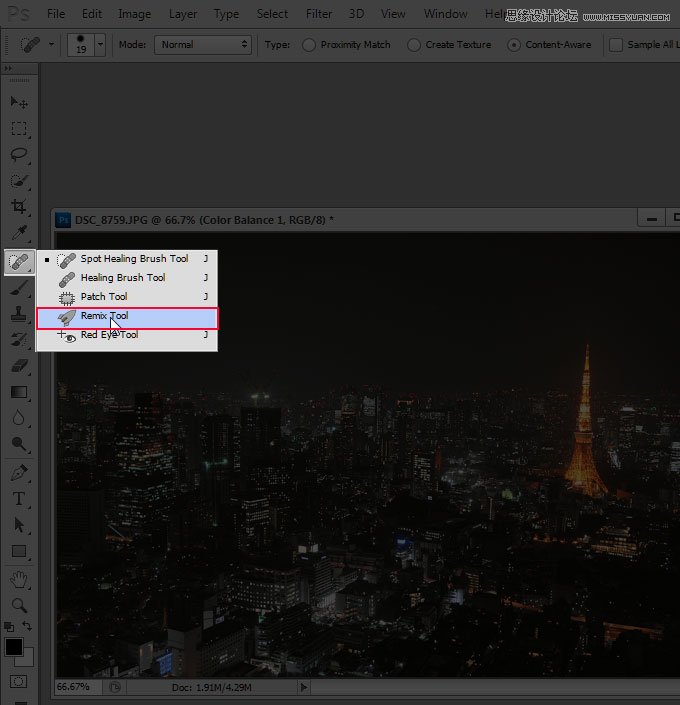
Step2
在Remix工具中,上方的选单中,可选择移动(Move)或复製(Extend),这边选择移动,再将要搬移的区块给框选起来。
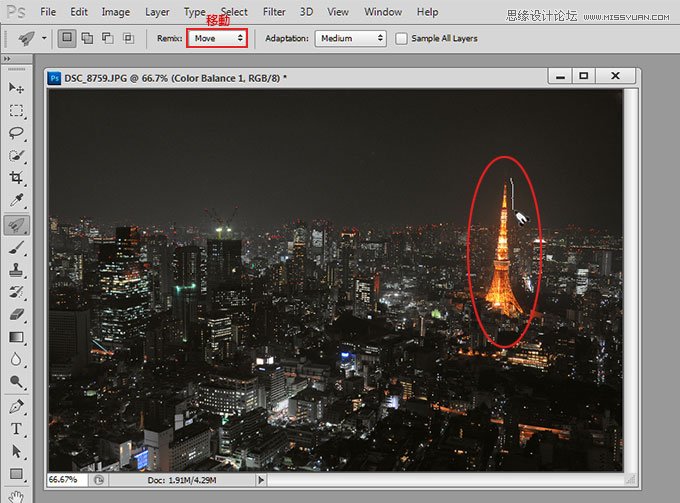
Step3
接着按住选取範围不放,直接拖拉到指定的区域中。

学习 · 提示
相关教程
关注大神微博加入>>
网友求助,请回答!